Kaip nustatyti pageidaujamą automatinio pildymo tvarkyklę "Android Oreo"

Viena iš geriausių naujų "Android Oreo" funkcijų yra automatinio užpildymo paslauga visoje sistemoje. Iš esmės, jei saugote slaptažodžius ir formate duomenis "Chrome", ši informacija dabar sinchronizuojama visoje sistemoje, kad ji būtų naudojama programose ir pan.
Jei nenaudojate "Chrome" gimtojo slaptažodžio tvarkyklės, tačiau, priešingai, pasirinkdami kažką panašaus į "LastPass" jūs iš tikrųjų galite pakeisti numatytąjį automatinio pildymo tvarkyklę į pageidaujamą programą.
Prieš pateikiant čia išsamią informaciją, verta paminėti, kad ši technika reikalauja, kad programa palaikytų funkciją, ją įgyvendindama naudojant naujus API. Ir kol kas čia nėra daug galimybių. Net ir "LastPass" nesiūlo stabilios programos versijos - jums reikės atsisakyti viešos "LastPass" beta versijos, kad galėtumėte įsitraukti į veiksmą.
Taigi, jei naudojate kitą slaptažodžių tvarkyklę, galite reikia šiek tiek kasti ir pamatyti, ar jie naudoja panašią sistemą. Jei ne, rekomenduojame susisiekti su kūrėju ir pranešti, kad norite jį matyti kaip savo programos dalį. Arba galbūt pakeisite į programą, kuri iš tikrųjų palaiko naujausias funkcijas.
Gerai, kad to nepadarysime, tegul tai darome.
Kaip nustatyti numatytąjį automatinio pildymo tvarkyklę
Šis nustatymas iš tikrųjų yra palaidotas gana giliai OS, todėl pasiruošę paleisti pirštą. Pirmiausia, nulenkite pranešimų šešėlį ir palieskite krumpliaračio piktogramą, kad galėtumėte pereiti į Nustatymai.
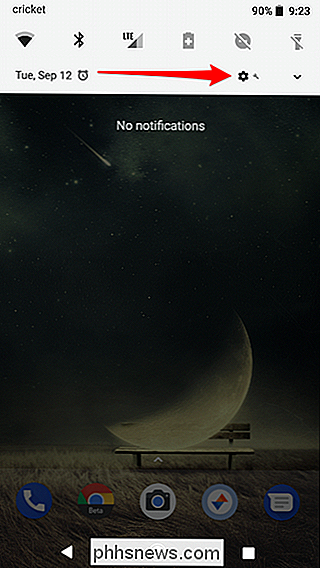
Iš ten slinkite žemyn ir bakstelėkite įrašą "System", tada "System" puslapyje palieskite "Languages & Input".
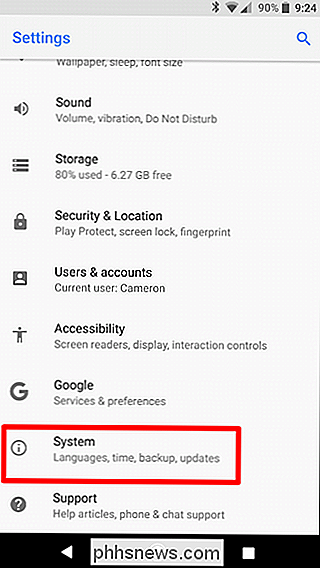
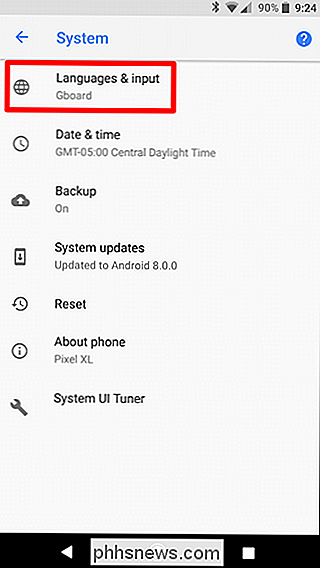
"Kalbų ir įvesties" puslapyje yra tik keletas variantų, todėl jums reikės paliesti parinktį "Išplėstinė", kad aptiktų likusius.
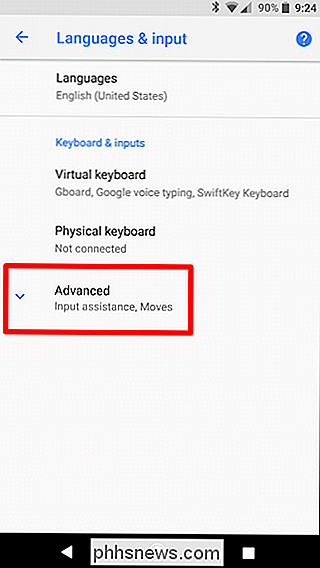
Pagal kategoriją "Input Assistance" bakstelėkite "Automatinio užpildymo tarnyba" parinktis.
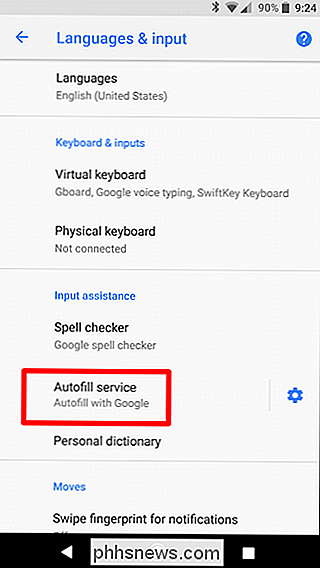
Jei jūsų kompiuteryje nėra kito galinčios programos, vienintelė parinktis, kurią pamatysite čia, bus "Automatinis užpildymas naudojant" Google ". Jei jūsų kompiuteryje įdiegtos galingos programos, jos yra išvardytos čia. Galite pamatyti, kad pasirinkiau paskutinės viešosios beta versijos "LastPass", apie kurią minėjau anksčiau, ir kuri naudoja naują "Autofill API".
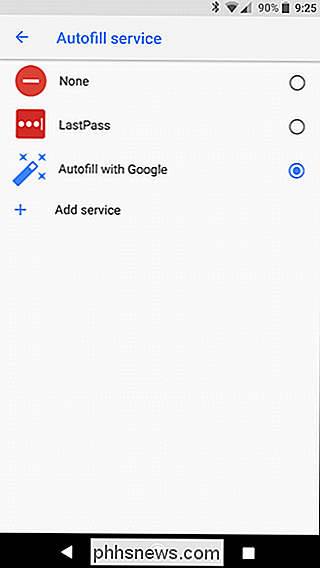
Kai pasirenkate kitą paslaugą, pasirodo įspėjimas, kuriame nurodoma, ar esate tikri, kad pasitikite paslauga. Jei naudosite tai, bakstelėkite "Gerai" ir baigsite.
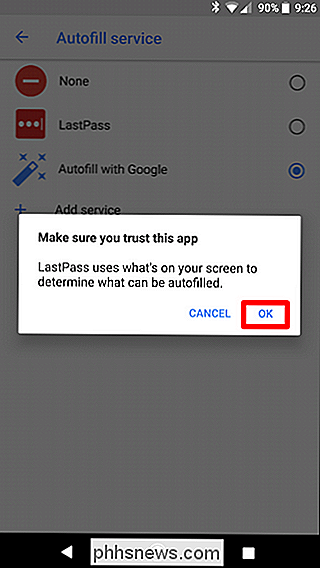
Taip pat yra nuoroda, kuria norite pridėti paslaugą, o tai tiesiog pateks į "Google Play" parduotuvę su tuo, kas galiausiai bus suderinamų programų sąrašas. Šiuo metu čia nieko nėra.
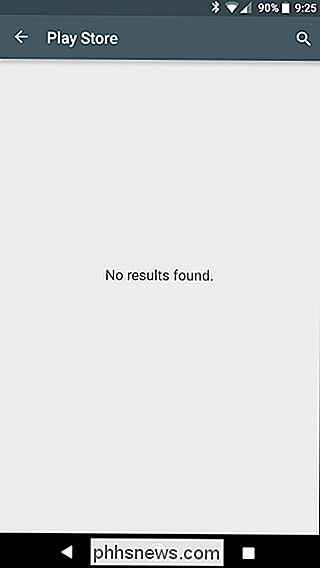
Priešingu atveju, visa tai yra.
Automatinio užpildymo naudojimas "Android Oreo"
Dabar, kai nustatėte automatinio pildymo tvarkyklę, trumpai aptarinėjame, kaip tai veikia. Tikrai yra tik vienas dalykas, kurį reikia žinoti: programa, kurią bandote prisijungti, taip pat turi palaikyti automatinį užpildymą. Vėlgi, vis daugiau ir daugiau kūrėjų pradės tobulėti per tam tikrą laiką, taigi šiuo metu šis skaičius yra gana mažas.
Dabar, tiesiog žinokite, kad jei esate "LastPass" naudotojas, daugelis programų vis tiek naudos "LastPass Fill" Paslauga, o ne nauja automatinio užpildymo tarnyba.
"Twitter" programa jau palaiko automatinio užpildymo funkciją, taigi trumpai apžvelgiame skirtumą tarp "Google" automatinio užpildymo (kairėje) ir "LastPass" automatinio pildymo (dešinėje):
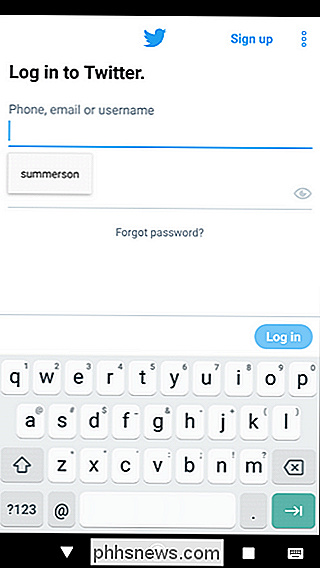
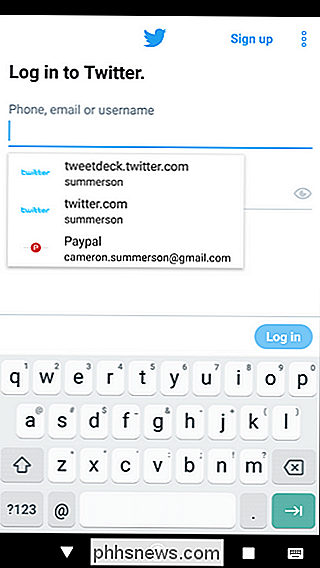
skirtumas - tik du būdai iki to paties tikslo. Tačiau jei jūs gyvenate "LastPass", galite pamatyti, kad jis rodo naudingesnę informaciją nei "Google Chrome".

Nenaudokite "Facebook" Onavo VPN: jis yra skirtas spy į jus
. Galbūt matėte naują mygtuką "Facebook" mobiliojoje programoje pastaruoju metu: meniu Nustatymai pasirinkimas "Apsaugoti" atsisiųsite programą "Onavo Protect". Negalima to padaryti. Jei jūs einate į "Facebook" nustatymus ir slinkite žemyn, gali tekti spustelėti "Daugiau", kad galėtumėte peržiūrėti daugiau parinkčių - pamatysite šį mygtuką.

Kaip naudoti klaviatūrą, kad surastumėte raktus, piniginę ar ką nors kita
Jei prarandate telefoną, galite skambinti į jį arba surasti jį naudodami GPS. Jei prarasite kitus svarbius dalykus, pvz., Raktus ar piniginę, jūs paprastai nesiseka. "Tile" šifravimo ir kortelių įtaisų stebėjimo sistemos siekia tai išspręsti, leidžiant jums skambinti jūsų vertingais daiktais iš savo telefono.



